Shopware 6: Sortier-Optionen
von Heike Moser
In diesem Blogbeitrag behandeln wir das Thema „Sortier-Optionen“ in Shopware 6.
Wozu dienen Sortier-Optionen? Wie kann ich neue Optionen anlegen? Und wie passe ich die Sortier-Optionen bestmöglich für meinen Onlineshop an? Diesen Fragen beantworten wir in unserem Blogbeitrag.
Die Sortier-Optionen werden für die Sortierung im Produkt Listing angewendet. Sie geben vor wie die Produkte sortiert werden. Die Sortier-Optionen findest Du im Adminbereich unter Einstellungen -> Produkte.
In Shopware sind zu Beginn bereits fünf Standard Sortier-Optionen angelegt und stehen für die Sortierung in der Storefront zur Verfügung. Diese fünf Sortier-Optionen sind:
- Name A-Z
- Name Z-A
- Preis aufsteigend
- Preis absteigend
- Topseller
Die Reihenfolge der Sortier-Optionen kann durch die Angabe der Priorität beeinflusst werden. Je größer der Wert ist, desto höher ist die Priorität. Dementsprechend wird eine Option der Priorität 5 vor einer Option der Priorität 2 angezeigt.
Wenn eine dieser Standard Sortier-Optionen im Shop nicht benötigt wird, kann die Option einfach deaktiviert werden. So steht sie für einen eventuellen späteren Einsatz weiterhin zur Verfügung.
Erstellen einer neuen Sortier-Option
Möchtest Du deinen Kunden noch eine zusätzliche Sortier-Option zur Verfügung stellen? Das ist kein Problem, da du weitere Optionen hinzufügen kannst.
In unserem Beispiel haben wir eine weitere Option mit dem Namen „Standard“ hinzugefügt. Klicke auf den Button „Option hinzufügen“. In der neuen Ansicht gibst Du nun einen eindeutigen Namen für die Option an und schaltest diese aktiv.
Nun muss das Sortierkriterium gewählt werden. Das Sortierkriterium gibt an welche Merkmale für diese Sortier-Option gelten. Shopware gibt diverse Sortierkriterien zur Auswahl vor. Zusätzlich kann als Merkmal „Zusatzfeld“ gewählt werden. Hier ist zu beachten, dass nur Zusatzfelder für die Verwendung „Produkte“ zur Auswahl stehen.
Sobald das passende Sortierkriterium gewählt wurde, kann mit „Speichern“ die Erstellung der Sortier-Option abgeschlossen werden. Nach Erstellung einer Sortier-Option muss noch der Cache geleert werden bevor diese im Shop angezeigt wird.
Optimierung der Sortier-Kriterien
Eine Sortier-Option kann nicht nur ein Kriterium sondern auch mehrere Sortierkriterien beinhalten. Dadurch kannst Du die Sortierung besser steuern. Bei mehreren Kriterien entscheidet ebenfalls die Priorität welches Kriterium zuerst beachtet wird bevor die nächsten Kriterien beachtet werden.
In unserem Beispiel haben wir das Ziel, dass die meistverkauften Produkte mit Lagerbestand zuerst angezeigt werden sollen.
Als erstes Kriterium wird der Lagerbestand gewählt mit der höchsten Priorität. Anschließend wird das Kriterium „verkaufte Einheiten“ ausgewählt mit der zweithöchsten Priorität. Zum Schluss möchten wir, dass die Produkte anhand ihrer Produktnummer sortiert dargestellt werden. Hier vergeben wir die niedrigste Priorität.
Nach dem Speichern werden die Produkte genau nach diesen Vorgaben im Shop angezeigt, so kann das Augenmerk der Kunden auf die beliebtesten Produkte gelenkt werden.
Standard-Sortierung festlegen
Jede Sortier-Option kann als Standard-Sortierung für die Kategorien festgelegt werden. Unter Einstellungen -> Produkte ist der Punkt „Standard-Sortierung“ zu finden. Hier kann die bevorzugte Sortier-Option hinterlegt werden. Diese gilt nach dem Speichern für alle Kategorien.
Sortier-Option: Artikel-Prioritäten festlegen
Die Artikel-Priorität ist eine weitere Sortier-Option, die konfiguriert werden kann. Ziel dieser Konfiguration ist, dass definierte Artikel immer an erster Stelle in der Kategorie angezeigt werden.
Für die Umsetzung wird ein Zusatzfeld des Typs Zahl benötigt. Dieser Zusatzfeld-Typ wird benötigt, weil Zahlen einfacher zu sortieren sind als Buchstaben. Die Klein- und Großschreibung beeinflussen die Sortierung.
In unserem Beispiel haben wir das Zusatzfeld „Sortier-Priorität“ genannt. In der Konfiguration der Sortier-Option wird nun dieses Feld ausgewählt und die Reihenfolge absteigend gewählt. Damit die gewünschten Artikel nun an erster Stelle stehen muss in das Zusatzfeld „Sortier-Priorität“ beim Produkt eine Zahl eingetragen werden. Je höher die Zahl ist, desto weiter vorne wird der Artikel angezeigt. Nach dem Speichern werden die betroffenen Artikel nun an erster Stelle angezeigt. Im Anschluss werden die weiteren Kriterien der Sortier-Option berücksichtigt.
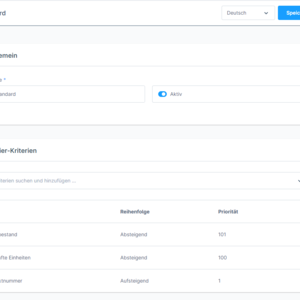
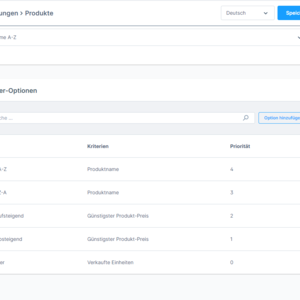
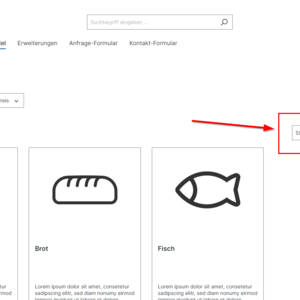
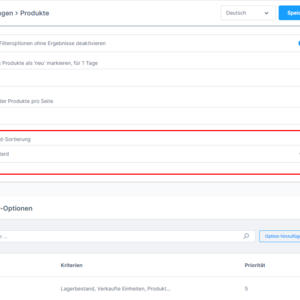
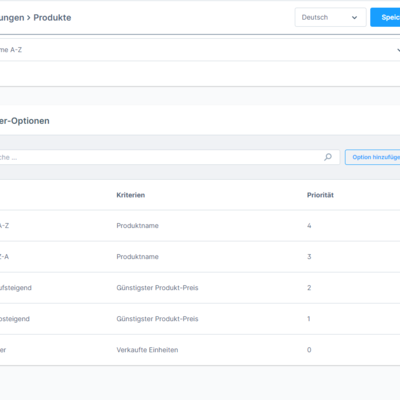
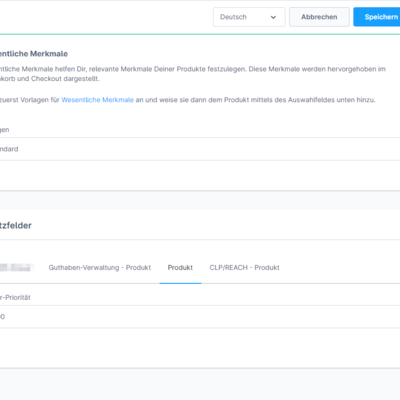
Kommentare
Einen Kommentar schreiben